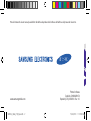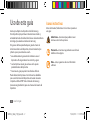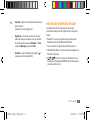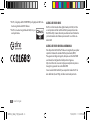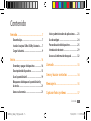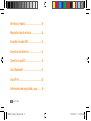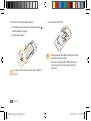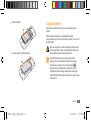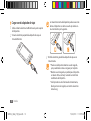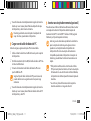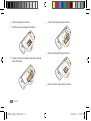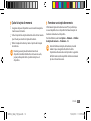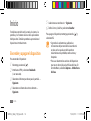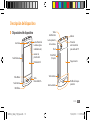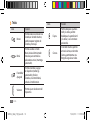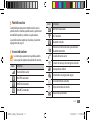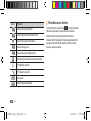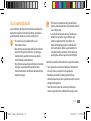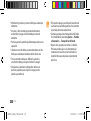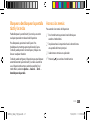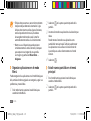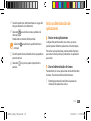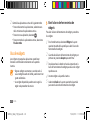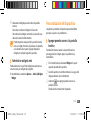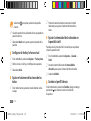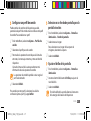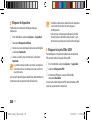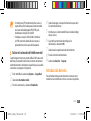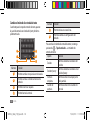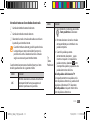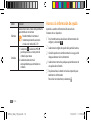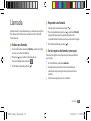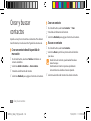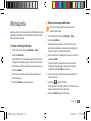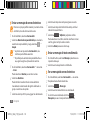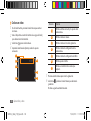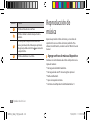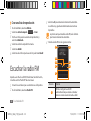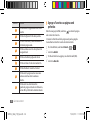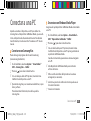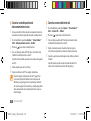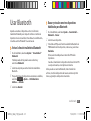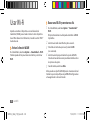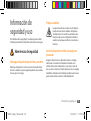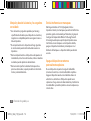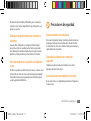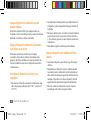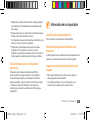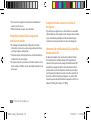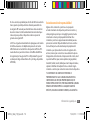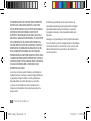Samsung GT-S8500L Guía de inicio rápido
- Categoría
- Tabletas
- Tipo
- Guía de inicio rápido

Parte del contenido de este manual puede diferir del teléfono dependiendo del software del teléfono o del proveedor de servicio.
www.samsungmobile.com
Printed in Korea
Code No.:GH68-28817A
Spanish (LTN). 05/2010. Rev. 1.0
S8500L_QSG_LTN_Spa.indb 2 5/19/2010 11:18:54 AM

GT-S8500L
guía deinicio rápido
Para obtener más información, consulte el manual del usuario en www.samsungmobile.com.
S8500L_QSG_LTN_Spa.indb 3 5/19/2010 11:18:55 AM

Uso de este guía
2
Uso de este guía
Gracias por adquirir este dispositivo móvil de Samsung.
Este dispositivo le proporcionará comunicaciones móviles y
entretenimiento de alta calidad sobre la base de la extraordinaria
tecnología y los elevados estándares de Samsung.
Esta guía se diseñó especialmente para guiarlo a través de
las funciones básicas del dispositivo, como la instalación y los
primeros pasos para comenzar a usarlo.
Lea atentamente esta guía antes de comenzar a usar el
•
dispositivo a n de garantizar el uso correcto y seguro.
Las descripciones de esta guía se basan en los ajustes
•
predeterminados del dispositivo.
Conserve esta guía para poder consultarlo en el futuro.
•
Puede obtener descripciones e instrucciones más detalladas
para usar las funciones del dispositivo en manual de usuario
completo en formato PDF. Visite el sitio web de Samsung
(www.samsungmobile.com) para ver el manual del usuario del
dispositivo.
Iconos instructivos
Antes de comenzar, familiarícese con los iconos que verá en
este guía:
Advertencia—situaciones que pudieran causar
lesiones a usted u otras personas
Precaución—situaciones que pudieran causar daño al
teléfono u otros equipos
Nota—notas, sugerencias de uso o información
adicional
S8500L_QSG_LTN_Spa.indb 2 5/19/2010 11:18:55 AM

Uso de este guía
3
Información de derechos de autor
Los derechos de todas las tecnologías y productos que
comprende este dispositivo son propiedad de sus respectivos
dueños:
Bluetooth® es una marca registrada en todo el mundo de
•
Bluetooth SIG, Inc. QD ID de Bluetooth: B016289
Java™ es una marca registrada de Sun Microsystems, Inc.
•
Windows Media Player® es una marca comercial registrada de •
Microsoft Corporation.
• y son marcas comerciales de SRS Labs, Inc. Las
tecnologías CS Headphone y WOW HD están incorporadas en
la licencia de SRS Labs, Inc.
►
Consulte—páginas con información relacionada; por
ejemplo:
► p.12
(representa “consulte la página 12”)
→
Seguido de—el orden de opciones o menús que
debe seleccionar para realizar un paso; por ejemplo:
En el modo Inactivo, seleccione Mensajes
→
Crear
(representa Mensajes, seguido de Crear)
[ ]
Corchetes—teclas del teléfono; por ejemplo [
]
(representa la tecla Encendido/Fin)
S8500L_QSG_LTN_Spa.indb 3 5/19/2010 11:18:55 AM

Uso de este guía
4
ACERCA DE VIDEO DIVX
DivX® es un formato de video digital creado por DivX, Inc. Este
es un dispositivo ocial certicado DivX que reproduce video
DivX. Visite http://www.divx.com para obtener más información
y las herramientas de software para convertir sus archivos en
video DivX.
ACERCA DE VIDEO DIVX BAJO DEMANDA
Este dispositivo DivX Certied® debe estar registrado para poder
reproducir contenido de video DivX bajo demanda (VOD).
Para generar el código de registro, ubique la sección DivX VOD
en el menú de conguración del dispositivo. Ingrese a
http://vod.divx.com con este código para completar el proceso
de registro y aprenda más sobre DivX VOD.
Con el aval de DivX Certied® para reproducir videos DivX® de
alta denición (hasta 720p), incluidos contenidos premium.
Wi-Fi®, el logotipo de Wi-Fi CERTIFIED y el logotipo de Wi-Fi son
•
marcas registradas de Wi-Fi Alliance.
DivX® es una marca registrada de DivX, Inc. y se
•
usa bajo licencia.
S8500L_QSG_LTN_Spa.indb 4 5/19/2010 11:18:55 AM

Contenido
5
Armado .................................................... 7
Desembalaje ........................................................ 7
Instalar la tarjeta SIM o USIM y la batería ..... 7
Cargar la batería .................................................. 9
Inicio ....................................................... 14
Encender y apagar el dispositivo .................. 14
Descripción del dispositivo ............................ 15
Usar la pantalla táctil ....................................... 19
Bloquear o desbloquear la pantalla táctil y
las teclas .............................................................. 21
Acceso a los menús .......................................... 21
Inicio y administración de aplicaciones ...... 23
Uso de widgets .................................................. 24
Personalización del dispositivo ..................... 25
Introducción de texto ...................................... 29
Acceso a la información de ayuda ................ 32
Llamada ................................................. 33
Crear y buscar contactos .................... 34
Mensajería ............................................. 35
Capturar fotos y videos ...................... 37
Contenido
S8500L_QSG_LTN_Spa.indb 5 5/19/2010 11:18:55 AM

Contenido
6
Ver fotos y videos ................................ 39
Reproducción de música .................... 40
Escuchar la radio FM ........................... 42
Conectarse a Internet ......................... 43
Conectar a una PC ............................... 45
Usar Bluetooth ..................................... 47
Usar Wi-Fi ............................................... 48
Información de seguridad y uso ....... 49
S8500L_QSG_LTN_Spa.indb 6 5/19/2010 11:18:55 AM

Armado
7
Armado
Aprenda a armar el dispositivo antes de usarlo, inserte la batería
y la tarjeta SIM o USIM en el dispositivo y, luego, cargue la batería.
Desembalaje
Busque los siguientes elementos en la caja del producto:
Dispositivo móvil
•
Batería•
Adaptador de viaje (cargador)•
Guía de inicio rápido•
Use solo software aprobado por Samsung. El
software pirateado o ilegal puede causar daños o un
funcionamiento incorrecto que no están cubiertos por la
garantía del fabricante.
Los elementos que se proporcionan con el dispositivo •
pueden variar dependiendo del software y los
accesorios disponibles en su región o los que ofrezca el
proveedor de servicio.
Puede obtener accesorios adicionales en su distribuidor
•
local de Samsung.
Los accesorios suministrados son los que mejor
•
funcionan con su dispositivo.
Instalar la tarjeta SIM o USIM y la
batería
Cuando se suscriba a un servicio celular, recibirá una tarjeta de
Módulo de identidad del suscriptor (tarjeta SIM), con los detalles
de la suscripción, como el número de identicación personal
(PIN) y los servicios opcionales. Para utilizar los servicios UMTS
o HSDPA, puede comprar una tarjeta Módulo de identidad del
suscriptor universal (USIM).
S8500L_QSG_LTN_Spa.indb 7 5/19/2010 11:18:55 AM

Armado
8
Inserte la tarjeta SIM o USIM.
3
Coloque la tarjeta SIM o USIM en el dispositivo con los •
contactos dorados hacia abajo.
Si no inserta una tarjeta SIM o USIM, podrá usar los
•
servicios que no son de red y algunos menús del
dispositivo.
Para instalar la tarjeta SIM o USIM y la batería:
Si el dispositivo está encendido, mantenga presionada [
1
]
y seleccione Sí para apagarlo.
Quite la cubierta trasera.
2
Asegúrese de no dañarse las uñas al quitar la cubierta
trasera.
S8500L_QSG_LTN_Spa.indb 8 5/19/2010 11:18:55 AM

Armado
9
Cargar la batería
Antes de usar el dispositivo por primera vez, debe cargar la
batería.
Puede cargar el dispositivo con el adaptador de viaje
proporcionado o al conectar el dispositivo a una PC con un cable
de datos de PC.
Solo use cargadores y cables aprobados por Samsung. El
uso de cargadores o cables no autorizados puede hacer
que la batería explote o dañe el dispositivo.
Cuando la batería tiene poca carga, el dispositivo
emite un tono de advertencia y muestra un mensaje
de batería baja. Además, el icono de la batería
aparecerá vacío y destellando. Si el nivel de carga de
la batería es demasiado bajo, el dispositivo se apagará
automáticamente. Recargue la batería para seguir usando
el dispositivo.
Inserte la batería.
4
Vuelva a colocar la cubierta trasera.
5
S8500L_QSG_LTN_Spa.indb 9 5/19/2010 11:18:55 AM

Armado
10
La conexión incorrecta del adaptador puede causar serios
daños al dispositivo. Los daños causados por el mal uso
no están cubiertos por la garantía.
Enchufe el extremo grande del adaptador de viaje en un
3
tomacorriente.
Puede usar el dispositivo mientras se está cargando, •
pero puede demorar más en cargarse por completo.
Mientras se está cargando, es posible que el dispositivo
•
se caliente. Esto es normal y no afecta la vida útil ni el
rendimiento del dispositivo.
Si el dispositivo no está funcionando correctamente,
•
llévelo, junto con el cargador, a un Centro de servicios
de Samsung.
Cargar con el adaptador de viaje
›
Abra la cubierta de la toma multifunción en la parte superior
1
del dispositivo.
Conecte el extremo pequeño del adaptador de viaje a la
2
toma multifunción.
S8500L_QSG_LTN_Spa.indb 10 5/19/2010 11:18:55 AM

Armado
11
Insertar una tarjeta de memoria (opcional)
›
Para almacenar archivos multimedia adicionales, debe insertar
una tarjeta de memoria. El dispositivo admite tarjetas de
memoria microSD™ o microSDHC™ de hasta 16 GB (según el
fabricante y el tipo de tarjeta de memoria).
Samsung usa los estándares aprobados de la industria
para las tarjetas de memoria, pero algunas marcas
pueden no ser completamente compatibles con
el dispositivo. El uso de una tarjeta de memoria no
compatible puede dañar el dispositivo o la tarjeta de
memoria y puede dañar los datos almacenados en la
tarjeta.
El dispositivo admite solo la estructura de archivos •
FAT para las tarjetas de memoria. Si inserta una tarjeta
formateada con una estructura de archivos diferente,
el dispositivo le solicitará que reformatee la tarjeta de
memoria.
La escritura y borrado frecuentes de la tarjeta de
•
memoria acortarán su rango de vida útil.
Cuando la batería esté completamente cargada (el icono de
4
batería ya no se mueve), desenchufe el adaptador de viaje
del dispositivo y de la toma de corriente.
No extraiga la batería antes de quitar el adaptador de
viaje. Si lo hace, puede dañar el dispositivo.
Cargar con el cable de datos de PC
›
Antes de cargar, asegúrese de que la PC esté encendida.
Abra la cubierta de la toma multifunción en la parte superior
1
del dispositivo.
Enchufe un extremo (micro-USB) del cable de datos de PC en
2
la toma multifuncional.
Conecte el otro extremo del cable de datos de PC en un
3
puerto USB de la PC.
Según el tipo de cable de datos de PC que esté usando,
puede demorar unos segundos antes de que la carga
comience.
Cuando la batería esté completamente cargada (el icono de
4
batería ya no se mueve), desenchufe el cable de datos de PC
del dispositivo y de la PC.
S8500L_QSG_LTN_Spa.indb 11 5/19/2010 11:18:55 AM

Armado
12
Cierre el soporte de la tarjeta de memoria.
4
Trabe el soporte de la tarjeta de memoria.
5
Vuelva a colocar la tapa posterior y la batería.
6
Quite la tapa posterior y la batería.
1
Destrabe el soporte de la tarjeta de memoria.
2
Levante el soporte de la tarjeta de memoria e inserte una
3
tarjeta de memoria.
S8500L_QSG_LTN_Spa.indb 12 5/19/2010 11:18:55 AM

Armado
13
Formatear una tarjeta de memoria
›
Si formatea la tarjeta de memoria en una PC, es posible que
no sea compatible con su dispositivo. Formatee la tarjeta de
memoria solamente en el dispositivo.
En el modo Menú, seleccione Ajustes
→
Memoria
→
Detalles
de tarjeta de memoria
→
Formatear
→
Sí.
Antes de formatear la tarjeta de memoria, recuerde
realizar copias de seguridad de todos los datos
importantes almacenados en el dispositivo. La garantía
del fabricante no cubre la pérdida de datos ocasionada
por las acciones del usuario.
Quitar la tarjeta de memoria
›
Asegúrese de que el dispositivo no esté usando la tarjeta de
1
memoria en el momento.
Abra el soporte de la tarjeta de memoria de la misma manera
2
que lo haría para insertar la tarjeta de memoria.
Retire la tarjeta de memoria y cierre el soporte de la tarjeta
3
de memoria.
No extraiga una tarjeta de memoria mientras el
dispositivo transere información o tiene acceso a ella,
ya que podría perder datos y/o dañar la tarjeta o el
dispositivo.
S8500L_QSG_LTN_Spa.indb 13 5/19/2010 11:18:55 AM

Inicio
14
Seleccione una zona horaria
5
→
Siguiente.
Dena la hora y la fecha y seleccione
6
Guardar.
Para apagar el dispositivo, mantenga presionada [
] y
seleccione Sí.
Siga todas las advertencias publicadas e •
instrucciones del personal ocial cuando esté
en áreas en las que el uso de dispositivos
inalámbricos esté prohibido, como aviones y
hospitales.
Para usar solamente los servicios del dispositivo
•
que no son de red, elija el perl fuera de línea. En
el modo Menú, seleccione Ajustes
→
Modo fuera
de línea
.
Inicio
Familiarícese con el diseño, las teclas, los iconos, las
pantallas y las funciones básicas de las aplicaciones
del dispositivo. También aprenderá a personalizar el
dispositivo e introducir texto.
Encender y apagar el dispositivo
Para encender el dispositivo:
Mantenga presionada [
1
].
Introduzca el PIN y seleccione
2
Realizado
(si es necesario).
Seleccione el idioma que desee para la pantalla
3
→
Siguiente.
Seleccione un idioma de escritura de texto
4
→
Siguiente.
S8500L_QSG_LTN_Spa.indb 14 5/19/2010 11:18:55 AM

Inicio
15
Descripción del dispositivo
Disposición del dispositivo
›
Lente frontal de
la cámara (para
videollamadas)
Auricular
Pantalla táctil
Sensor de
proximidad
Tecla
Encendido/Fin
Tecla Menú
Tecla Volumen
Tecla Marcar
Altavoz
Toma
multifunción
Flash
Tecla Hold
(Espera)
Tecla Cámara
Tapa posterior
Lente posterior
de la cámara
Pestillo de la tapa
posterior
Toma del
auricular/cable
para salida de TV
Antena interna
Micrófono
S8500L_QSG_LTN_Spa.indb 15 5/19/2010 11:18:55 AM

Inicio
16
Tecla Función
Espera
Permite bloquear la pantalla
táctil y las teclas; permite
desbloquear la pantalla táctil
y las teclas (si se la mantiene
presionada).
Cámara
En el modo Inactivo, permite
activar la cámara; en el modo
Cámara, permite tomar una
fotografía o grabar un video.
Teclas
›
Tecla Función
Marcar
Permite realizar o contestar una
llamada; en el modo Inactivo,
podrá recuperar registros de
llamadas y mensajes.
Menú
Permite acceder al modo
Menú; inicie el administrador
de tareas para ver todas las
aplicaciones activas (mantenga
presionado).
Encendido/
Apagado
Permite encender y apagar
el dispositivo (mantenga
presionado) y nalizar
llamadas; en el modo Menú,
volverá al modo Inactivo.
Volumen
Permite ajustar el volumen del
dispositivo.
S8500L_QSG_LTN_Spa.indb 16 5/19/2010 11:18:56 AM

Inicio
17
Icono Denición
Red HSDPA conectada
Wi-Fi activado
Bluetooth activado
Auricular o kit de manos libres para vehículo
Bluetooth conectado
Llamada de voz en curso
Función de mensajes de emergencia activada
Navegando por la Web
Conectado a una página web segura
Desvío de llamadas activado
Tarjeta de memoria insertada
Nuevo mensaje de texto
Pantalla inactiva
›
Cuando el dispositivo esté en modo Inactivo, verá la
pantalla inactiva. Desde la pantalla inactiva, podrá ver el
estado del dispositivo y acceder a las aplicaciones.
La pantalla inactiva cuenta con 3 paneles y le permite
agregar otros.
► pág. 25
Iconos indicadores
›
Los iconos que aparecen en la pantalla pueden
variar según la región o el proveedor de servicios.
Icono Denición
Intensidad de la señal
Red GPRS conectada
Red EDGE conectada
Red UMTS conectada
S8500L_QSG_LTN_Spa.indb 17 5/19/2010 11:18:56 AM

Inicio
18
Panel de accesos directos
›
En el modo Inactivo, seleccione en el área de iconos
indicadores para abrir el panel de accesos directos.
Seleccione los iconos para activar o desactivar las
funciones WLAN y Bluetooth. También puede encender
y apagar el volumen del dispositivo y vericar si tiene
mensajes nuevos o alertas.
Icono Denición
Nuevo mensaje multimedia
Nuevo mensaje de correo electrónico
Nuevo mensaje de correo de voz
Nuevo mensaje push
Nuevo mensaje de conguración
Itinerancia (fuera del área normal de servicio)
Perl Normal activado
Perl Silencio activado
Hora actual
Nivel de carga de la batería
S8500L_QSG_LTN_Spa.indb 18 5/19/2010 11:18:56 AM

Inicio
19
Para hacer un uso óptimo de la pantalla táctil, •
quite la película protectora de la pantalla antes de
usar el dispositivo.
La pantalla táctil cuenta con una función que
•
detecta las pequeñas cargas eléctricas que
emite el cuerpo humano. Para obtener un
mejor rendimiento, presione la pantalla táctil
con la yema de los dedos. La pantalla táctil no
reaccionará ante pulsaciones de herramientas
puntiagudas, como un puntero o un bolígrafo.
Controle la pantalla táctil mediante las siguientes acciones:
Tocar: presione una vez con el dedo para seleccionar o
•
iniciar un menú, una opción o una aplicación.
Mantener presionado: mantenga presionado un
•
elemento durante más de 2 segundos para abrir una lista
emergente de opciones.
Tocar dos veces: toque dos veces con el dedo para
•
acercar o alejar mientras ve fotografías o páginas web.
Usar la pantalla táctil
La pantalla táctil del dispositivo le permite seleccionar los
elementos o ejecutar funciones fácilmente. Aprenda los
procedimientos básicos para usar la pantalla táctil.
Para evitar rayar la pantalla táctil, no use •
herramientas losas.
No permita que la pantalla táctil esté en contacto
•
con otros dispositivos eléctricos. Las descargas
electroestáticas pueden hacer que la pantalla
táctil funcione incorrectamente.
No permita que la pantalla táctil entre en contacto
•
con agua. La pantalla táctil puede funcionar
incorrectamente en condiciones de humedad o al
exponerla al agua.
S8500L_QSG_LTN_Spa.indb 19 5/19/2010 11:18:56 AM

Inicio
20
El dispositivo apaga la pantalla táctil cuando no lo •
usa durante un período especíco. Para encender
la pantalla, presione cualquier tecla.
También puede ajustar el tiempo de luz de fondo.
•
En el modo Menú, seleccione Ajustes
→
Pantalla
e iluminación
→
Tiempo de luz de fondo.
Algunas listas presentan un índice a la derecha.
•
Presione una letra para ir a los elementos que
comienzan con esa letra. Arrastre el dedo a lo
largo del índice para desplazarse rápidamente
por la lista.
Movimiento: presione y arrastre el dedo para seleccionar
•
elementos.
Arrastrar y soltar: mantenga presionado el dedo en
•
un elemento y luego arrastre el dedo para mover el
elemento.
Puntear: puntee la pantalla rápidamente para activar una
•
aplicación.
Seleccionar con dos dedos: presione elementos con dos
•
dedos para seleccionar elementos dentro de un área.
Tocar y extender: coloque un dedo en la pantalla y
•
arrastre otro dedo para ampliar o reducir la imagen.
Desplazarse y seleccionar: coloque dos dedos en la
•
pantalla y sepárelos para ampliar la imagen, o bien
júntelos para reducirla.
S8500L_QSG_LTN_Spa.indb 20 5/19/2010 11:18:56 AM

Inicio
21
Acceso a los menús
Para acceder a los menús del dispositivo:
En el modo Inactivo, presione la tecla Menú para
1
acceder al modo Menú.
Desplácese hacia la izquierda o hacia la derecha hasta
2
una pantalla del menú principal.
Seleccione un menú o una aplicación.
3
Presione [
4
] para volver al modo Inactivo.
Bloquear o desbloquear la pantalla
táctil y las teclas
Puede bloquear la pantalla táctil y las teclas para evitar
cualquier operación no deseada del dispositivo.
Para bloquearlas, presione la tecla Espera. Para
desbloquearla, mantenga presionada la tecla Espera.
También puede presionar la tecla Espera y dibujar una
línea en cualquier dirección.
También puede congurar el dispositivo para que bloquee
automáticamente la pantalla táctil y las teclas cuando no
usa el dispositivo durante un período especíco. En el
modo Menú, seleccione Ajustes
→
General
→
Táctil
→
Autobloqueo de pantalla.
S8500L_QSG_LTN_Spa.indb 21 5/19/2010 11:18:56 AM

Inicio
22
Seleccione
2
en la parte superior izquierda de la
pantalla.
Arrastre el icono de una aplicación a la ubicación que
3
desea.
Puede mover el icono de una aplicación a otra
pantalla del menú principal. También puede mover
las aplicaciones más usadas en la línea inferior de
la pantalla para usarlas directamente en el modo
inactivo.
Seleccione
4
.
Añadir nuevas pantallas en el menú
›
principal
En el modo Inactivo, presione la tecla Menú para
1
acceder al modo Menú.
Seleccione
2
en la parte superior izquierda de la
pantalla.
El dispositivo presenta un sensor de movimiento •
incorporado que detecta la orientación. Si gira
el dispositivo mientras utiliza algunas funciones,
como el reproductor de música, de video o
el navegador multimedia o web, la interfaz
automáticamente cambia a la vista horizontal.
Mientras usa el dispositivo, puede presionar
•
simultáneamente las teclas de menú y bloqueo
para capturar una imagen de una pantalla.
La imagen se guardará en Mis archivos
→
Imágenes.
Organizar aplicaciones en el modo
›
Menú
Puede reorganizar las aplicaciones en el modo Menú; para
ello, cambie el orden o agrúpelas en categorías, según sus
preferencias y necesidades.
En el modo Inactivo, presione la tecla Menú para
1
acceder al modo Menú.
S8500L_QSG_LTN_Spa.indb 22 5/19/2010 11:18:56 AM

Inicio
23
Inicio y administración de
aplicaciones
Iniciar varias aplicaciones
›
Su dispositivo permite realizar varias tareas, ya que es
posible ejecutar diferentes aplicaciones al mismo tiempo.
Para iniciar varias aplicaciones, presione la tecla de menú
para volver al menú principal y seleccionar una aplicación
para iniciar.
Usar el administrador de tareas
›
Puede administrar varias aplicaciones con el administrador
de tareas. Para iniciar el administrador de tareas:
Mantenga presionada la tecla Menú. Aparecen las
1
miniaturas de aplicaciones activas.
Gire el dispositivo en sentido contrario a las agujas del
3
reloj para obtener la vista horizontal.
Seleccione
4
para añadir una nueva pantalla en el
menú principal.
Puede añadir un máximo de 10 pantallas.
Seleccione para eliminar la pantalla del menú
principal.
Gire el dispositivo hacia la derecha hasta que quede en
5
posición vertical.
Seleccione
6
en la parte superior izquierda de la
pantalla.
S8500L_QSG_LTN_Spa.indb 23 5/19/2010 11:18:56 AM

Inicio
24
Abrir la barra de herramientas de
›
widgets
Para abrir la barra de herramientas de widgets y acceder a
los widgets:
En el modo Inactivo, seleccione
1
Widget en la parte
superior izquierda de la pantalla para abrir la barra de
herramientas de widgets.
Cuando abra la barra de herramientas de widgets por
2
primera vez, presione Aceptar para conrmar.
Desplácese hacia la derecha o hacia la izquierda en la
3
barra de herramientas de widget para buscar el widget
que desea usar.
Arrastre widgets a la pantalla inactiva.
4
Seleccione
5
Realiz. en la parte superior de la pantalla
para cerrar la barra de herramientas de widgets.
Controle las aplicaciones activas del siguiente modo:
2
Para cambiar entre las aplicaciones, seleccione una •
de las miniaturas de aplicaciones activas.
Para cerrar una aplicación, seleccione
• .
Para cerrar todas las aplicaciones activas, seleccione
•
Finalizar todo.
Uso de widgets
Los widgets son pequeñas aplicaciones que ofrecen
funciones e información convenientes en la pantalla
inactiva.
Algunos widgets se conectan a servicios web. Si •
usa un widget basado en la Web, puede incurrir en
gastos adicionales.
Los widgets disponibles pueden variar según la
•
región o el proveedor de servicio.
S8500L_QSG_LTN_Spa.indb 24 5/19/2010 11:18:56 AM

Inicio
25
Personalización del dispositivo
Sáquele más provecho al dispositivo personalizándolo
para que se ajuste a sus preferencias.
›
Agregar paneles nuevos a la pantalla
inactiva
Puede añadir nuevos paneles a la pantalla inactiva
para organizar los widgets según sus preferencias y
necesidades.
En el modo Inactivo, seleccione
1
Widget en la parte
superior izquierda de la pantalla.
Gire el dispositivo en sentido contrario a las agujas del
2
reloj para obtener la vista horizontal.
Seleccione
3
para agregar paneles nuevos a la
pantalla inactiva.
Puede añadir un máximo de 10 paneles.
Seleccione el widget para activarlo en la pantalla
6
inactiva.
Para volver a colocar el widget en la barra de
herramientas de widgets, arrástrelo a la posición que
desea en la barra de herramientas.
Puede organizar cada panel de la pantalla inactiva
con sus widgets favoritos. Desplácese a la izquierda
o a la derecha de un panel y luego coloque los
widgets en cualquier lugar de la pantalla.
Administrar widgets web
›
Puede seleccionar un perl de widget para conectarse a
servicios web y ver widgets descargados.
En el modo Menú, seleccione Ajustes
→
Menú y Widgets
→
Widget.
S8500L_QSG_LTN_Spa.indb 25 5/19/2010 11:18:56 AM

Inicio
26
Presione la tecla de volumen o arrastre el control
2
deslizante para ajustar el volumen del tono de las
teclas.
Ajustar la intensidad de la vibración en
›
la pantalla táctil
Puede ajustar la intensidad de la vibración que se produce
al tocar la pantalla táctil.
En el modo Menú, seleccione
1
Ajustes
→
General
→
Táctil.
Arrastre el control deslizante de
2
Intensidad de
vibración para ajustar la intensidad de la vibración.
Seleccione
3
Denir.
Cambiar al perl Silencio
›
En el modo Inactivo, seleccione Teclado y luego mantenga
presionada
para silenciar o activar el audio del
dispositivo.
Seleccione para quitar paneles de la pantalla
inactiva.
Gire el dispositivo hacia la derecha hasta que quede en
4
posición vertical.
Seleccione
5
Realiz. en la parte superior izquierda de la
pantalla.
Congurar la fecha y la hora actual
›
En el modo Menú, seleccione
1
Ajustes
→
Fecha y hora.
Dena la hora y la fecha, y modique otras opciones.
2
Seleccione
3
Atrás.
Ajustar el volumen de los tonos de las
›
teclas
En el modo Inactivo, presione la tecla Volumen arriba
1
o abajo.
S8500L_QSG_LTN_Spa.indb 26 5/19/2010 11:18:56 AM

Inicio
27
Seleccionar un fondo de pantalla para la
›
pantalla inactiva
En el modo Menú, seleccione
1
Ajustes
→
Pantalla e
iluminación
→
Fondo de pantalla.
Seleccione una imagen.
2
Para seleccionar una imagen de la carpeta de
imágenes, seleccione la carpeta.
Seleccione
3
Denir.
Ajustar el brillo de la pantalla
›
En el modo Menú, seleccione
1
Ajustes
→
Pantalla e
iluminación.
Arrastre el control deslizante de
2
Brillo para ajustar el
nivel de brillo.
Seleccione
3
Denir.
El nivel de brillo de la pantalla afectará el consumo
de la energía de la batería del dispositivo.
Congurar un perl de sonido
›
Puede cambiar los sonidos del dispositivo; para ello,
personalice el perl de sonido actual o cambie a otro perl
de sonido. Para establecer un perl:
En el modo Menú, seleccione
1
Ajustes
→
Perles de
sonido.
Seleccione el perl que esté usando.
2
Personalice las opciones de sonido para las llamadas
3
entrantes, los mensajes entrantes y otros sonidos del
dispositivo.
Consulte el manual del usuario para obtener más
información sobre las opciones de sonido.
Las opciones de sonido disponibles varían según el
perl seleccionado.
Seleccione
4
Denir.
Para cambiar por otro perl, seleccione la casilla de
vericación junto al perl y, luego Denir.
S8500L_QSG_LTN_Spa.indb 27 5/19/2010 11:18:56 AM

Inicio
28
Si olvidó su contraseña, deberá llevar el dispositivo •
a un Centro de servicios de Samsung para
desbloquearlo.
Samsung no se hace responsable por la pérdida
•
de contraseñas o de información privada, ni por
otros daños causados por el uso de software ilegal.
Bloquear la tarjeta SIM o USIM
›
Puede bloquear el dispositivo mediante la activación del
PIN suministrado con la tarjeta SIM o USIM.
En el modo Menú, seleccione
1
Ajustes
→
Seguridad.
Seleccione
2
Bloqueo de PIN.
Introduzca el PIN para su tarjeta SIM o USIM y
3
seleccione Realizado.
Una vez activado el bloqueo de PIN, debe introducir el PIN
cada vez que encienda el dispositivo.
Bloquear el dispositivo
›
Puede activar la contraseña del dispositivo para
bloquearlo.
En el modo Menú, seleccione
1
Ajustes
→
Seguridad.
Seleccione
2
Bloqueo de teléfono.
Escriba una nueva contraseña de cuatro a ocho dígitos
3
y seleccione Realizado.
Vuelva a escribir la nueva contraseña y seleccione
4
Realizado.
La primera vez que acceda a un menú que requiera
una contraseña, se le solicitará que cree y conrme
una contraseña.
Una vez activado el bloqueo de teléfono, debe introducir la
contraseña cada vez que encienda el dispositivo.
S8500L_QSG_LTN_Spa.indb 28 5/19/2010 11:18:56 AM

Inicio
29
Seleccione luego, el campo de destinatario para abrir
4
la lista de destinatarios.
Introduzca un número de teléfono, incluido el código
5
de país (con +).
Cuando haya terminado de congurar los
6
destinatarios, seleccione OK.
Seleccione el campo de entrada del remitente.
7
Escriba el nombre del remitente.
8
Seleccione
9
Guardar
→
Aceptar.
Introducción de texto
Para introducir texto, puede seleccionar caracteres en el
teclado virtual o introducir escritura a mano en la pantalla.
Si introduce un PIN incorrecto muchas veces, la •
tarjeta SIM o USIM se bloqueará. Debe introducir
una clave de desbloqueo de PIN (PUK) para
desbloquear la tarjeta SIM o USIM.
Si bloquea su tarjeta SIM o USIM al introducir
•
un PUK incorrecto, deberá llevar la tarjeta al
proveedor de servicios para desbloquearla.
Activar el rastreador del teléfono móvil
›
Cuando alguien inserta una tarjeta SIM o USIM nueva en el
teléfono, el rastreador móvil envía el número de contacto
automáticamente a destinatarios especícos para ayudarle
a encontrar y recuperar el dispositivo.
En el modo Menú, seleccione
1
Ajustes
→
Seguridad.
Seleccione
2
Rastreador móvil.
Escriba la contraseña y seleccione
3
Realizado.
S8500L_QSG_LTN_Spa.indb 29 5/19/2010 11:18:56 AM

Inicio
30
Número Función
5
Permite iniciar una nueva línea.
6
Permite acceder a la conguración del
teclado.
Para cambiar el método de entrada de texto, mantenga
presionada
→
Tipo de teclado
→
un método de
entrada de texto.
Opción Función
Teclado
Permite seleccionar caracteres del
teclado.
Teclado Qwerty
Permite seleccionar caracteres en el
teclado Qwerty.
Escritura
completa
Permite escribir en cualquier parte
de la pantalla.
Cuadro de
escritura
Permite escribir en los cuadros de
entrada.
Cambiar el método de entrada de texto
Cuando toque el campo de entrada de texto, aparece
el panel de entrada con el teclado Qwerty de forma
predeterminada.
5
6
4
1
2
3
Número Función
1
Permite cambiar a mayúsculas o minúsculas.
2
Permite cambiar al modo numérico o de
símbolo.
3
Permite insertar un espacio.
4
Permite borrar la entrada.
S8500L_QSG_LTN_Spa.indb 30 5/19/2010 11:18:56 AM

Inicio
31
Modo Función
T9
( Tex to
Predictivo)
En el modo ABC, mantenga presionada 1.
→
Texto predictivo o seleccione
T9.
Permite seleccionar las teclas virtuales 2.
correspondientes para introducir una
palabra completa.
Cuando la palabra aparezca 3.
correctamente, seleccione
para
insertar un espacio. Si no aparece la
palabra correcta, seleccione
junto
al campo de la palabra y aparecerá una
palabra alternativa de la lista.
Añadir palabras al diccionario T9
Si no puede encontrar una palabra en la
lista de palabras alternativas, puede añadir
la palabra al diccionario T9. Seleccione
Añadir palabra en la parte inferior de la
lista de palabras alternativas.
Introducir texto con los métodos de entrada
Cambie el método de entrada de texto.
1
Cambie el modo de entrada de texto.
2
Seleccione las teclas virtuales adecuadas o escriba en
3
la pantalla para introducir texto.
Cuando introduzca el texto, gire el dispositivo hacia
la izquierda para mostrar el teclado Qwerty en la
pantalla más ancha. Seleccione las teclas virtuales
según sea necesario para introducir texto.
Cuando introduce texto con el teclado Qwerty o el otro
teclado, puede utilizar los siguientes modos:
Modo Función
ABC
Permite seleccionar una tecla alfanumérica
correspondiente hasta que aparezca el
carácter que desea en la pantalla.
S8500L_QSG_LTN_Spa.indb 31 5/19/2010 11:18:56 AM

Inicio
32
Acceso a la información de ayuda
Aprenda a acceder a información útil acerca de las
funciones de su dispositivo.
En el modo Inactivo, abra la barra de herramientas de
1
widgets y seleccione .
Seleccione el widgets de ayuda de la pantalla inactiva.
2
Gire el dispositivo en sentido contrario a las agujas del
3
reloj para obtener la vista horizontal.
Seleccione un tema de ayuda para aprender acerca de
4
una aplicación o función.
Desplácese hacia la derecha o hacia la izquierda para
5
obtener más información.
Para volver al nivel anterior, seleccione
.
Modo Función
Número
Seleccione la tecla virtual correspondiente
para introducir un número.
Puede introducir números al
mantener presionada una tecla
virtual en el modo ABC o T9.
Símbolo
Seleccione 1.
o seleccione ◄ o ►
para desplazarse a un conjunto de
símbolos que desee.
Seleccione la tecla virtual 2.
correspondiente para introducir un
símbolo.
S8500L_QSG_LTN_Spa.indb 32 5/19/2010 11:18:56 AM

Llamada
33
Llamada
Aprenda a hacer y responder llamadas, y a acceder a los registros.
Para obtener más información, consulte la sección "Llamadas"
de este manual.
Realizar una llamada
›
En el modo Inactivo, seleccione
1
Teclado y escriba un código
de área y un número de teléfono.
Presione [
2
] para realizar una llamada de voz.
Para una videollamada, seleccione
.
Para nalizar la llamada, presione [
3
].
Responder una llamada
›
Cuando reciba una llamada, presione [
1
].
Para una videollamada, presione [
2
] y seleccione Mostrar
para permitir que la persona que llama pueda verlo.
La lente frontal de la cámara se activa para mostrar la imagen.
Para nalizar la llamada, presione [
3
].
Ver los registros de llamadas y mensajes
›
Puede ver los registros de las llamadas y los mensajes ltrados
por sus tipos.
En el modo Menú, seleccione
1
Llamadas.
Desplácese hacia la derecha o hacia la izquierda para
2
seleccionar un tipo de registro en la parte superior de la
pantalla.
Seleccione un registro para ver sus detalles.
3
S8500L_QSG_LTN_Spa.indb 33 5/19/2010 11:18:56 AM

Crear y buscar contactos
34
Crear un contacto
›
En el modo Inactivo, seleccione
1
Contactos
→
Crear.
Introduzca la información del contacto.
2
Seleccione
3
Realizado para agregar el contacto a la memoria.
Buscar un contacto
›
En el modo Inactivo, seleccione
1
Contactos.
Seleccione
2
Buscar y escriba las primeras letras del nombre
que desee.
Desde la lista de contactos, puede realizar llamadas o
enviar mensajes
directamente al contacto si presiona rápidamente
el contacto hacia la derecha o hacia la izquierda.
Seleccione el nombre del contacto de la lista de contactos.
3
Crear y buscar
contactos
Aprenda a crear y buscar contactos en la memoria. Para obtener
más información, consulte la sección "Agenda" de este manual.
Crear un contacto desde la pantalla de
›
marcación
En el modo Inactivo, seleccione
1
Teclado e introduzca un
número de teléfono.
Seleccione
2
Añadir a Contactos
→
Crear contacto.
Introduzca la información del contacto.
3
Seleccione
4
Realizado para agregar el contacto a la memoria.
S8500L_QSG_LTN_Spa.indb 34 5/19/2010 11:18:56 AM

Mensajería
35
Enviar un mensaje multimedia
›
Para crear su propio perl de conexión, consulte
el manual del usuario.
En el modo Inactivo, seleccione
1
Mensajes
→
Crear.
Seleccione
2
Contactos.
Puede introducir un número o una dirección de correo
electrónico manualmente o seleccionarlos del registro de
llamadas o grupos si selecciona otra opción.
Seleccione las casillas de vericación junto a los contactos y
3
seleccione Añadir.
Cuando introduce una dirección de correo electrónico,
el dispositivo le preguntará si desea enviar un mensaje
multimedia. Seleccione OK para conrmar.
Seleccione el campo de entrada de texto e introduzca el
4
texto del mensaje.
Seleccione
5
y adjunte un archivo.
Puede seleccionar un archivo de la lista de archivos o tomar
una foto, video, grabar un clip de sonido.
Seleccione
6
Enviar para enviar el mensaje.
Mensajería
Aprenda a enviar y ver mensajes de texto y multimedia, o correos
electrónicos. Para obtener más información, consulte la sección
"Mensajes" de este manual.
Enviar un mensaje de texto
›
En el modo Inactivo, seleccione
1
Mensajes
→
Crear.
Seleccione
2
Contactos.
Puede introducir un número manualmente o seleccionarlo
del registro de llamadas o grupos si selecciona otra opción.
Seleccione las casillas de vericación junto a los contactos y
3
seleccione Añadir.
Seleccione el campo de entrada de texto e introduzca el
4
texto del mensaje.
Seleccione
5
Enviar para enviar el mensaje.
S8500L_QSG_LTN_Spa.indb 35 5/19/2010 11:18:57 AM

Mensajería
36
Seleccione el campo de asunto para ingresar un asunto.
6
Seleccione el campo de introducción de texto y escriba el
7
texto del correo electrónico.
Seleccione
8
→
Adjuntar y adjunte un archivo.
Puede seleccionar un archivo de la lista de archivos o tomar
una foto, grabar un clip de video o sonido.
Seleccione
9
Enviar para enviar el mensaje.
Enviar un mensaje de texto o multimedia
›
En el modo Inactivo, seleccione
1
Mensajes y seleccione una
carpeta de mensajes.
Seleccione un mensaje de texto o multimedia.
2
Ver un mensaje de correo electrónico
›
En el modo Menú, seleccione
1
Correo electr.
→
una cuenta.
Desplácese hasta el buzón de entrada.
2
Seleccione
3
→
Descargar.
Seleccione un correo electrónico o un encabezado.
4
Si selecciona un encabezado, seleccione
5
→
Recuperar para ver el cuerpo del correo electrónico.
Enviar un mensaje de correo electrónico
›
Para crear su propio perl de conexión y cuenta de correo
electrónico, consulte el manual del usuario.
En el modo Menú, seleccione
1
Correo electr.
Seleccione
2
Exención de responsabilidad para visualizar la
exención de responsabilidad y, luego, seleccione
→
Acepto.
La primera vez que acceda a • Correo electr., se le
solicitará que conrme la exención.
Es posible que la exención de responsabilidad no se
•
vea, según la región o el proveedor de servicios.
En el modo Menú, seleccione
3
Correo electr.
→
una cuenta
→
Crear.
Puede seleccionar Cuentas para ver otras cuentas.
Seleccione
4
Contactos.
Puede introducir una dirección de correo electrónico
manualmente o seleccionarla del registro de llamadas o
grupos si selecciona otra opción.
Seleccione el campo Cc/Cco para agregar más destinatarios.
5
S8500L_QSG_LTN_Spa.indb 36 5/19/2010 11:18:57 AM

Capturar fotos y videos
37
Número Función
1
Permite vericar el estado y los ajustes de
la cámara.
2
Permite cambiar a videocámara.
3
Permite cambiar el modo de disparo.
4
Permite cambiar el modo de escena.
5
Permite cambiar los ajustes de la cámara.
6
Permite cambiar la conguración del ash.
7
Permite cambiar el modo de enfoque.
8
Permite ajustar el brillo.
9
Permite ver la última foto o video que
capturó.
Presione la tecla de Cámara para tomar una fotografía.
4
La fotografía se guarda automáticamente.
Capturar fotos y videos
Aprenda a capturar fotos y videos en movimiento. Para obtener
más información, consulte la sección "Cámara" de este manual.
Capturar una fotografía
›
En el modo Inactivo, presione la tecla Cámara para activar
1
la cámara.
Gire el dispositivo en sentido contrario a las agujas del reloj
2
para obtener la vista horizontal.
Apunte el lente hacia el objetivo y realice los ajustes
3
necesarios.
2
3
4
5
6
7
8
9
1
S8500L_QSG_LTN_Spa.indb 37 5/19/2010 11:18:57 AM

Capturar fotos y videos
38
Número Función
1
Permite vericar el estado y los ajustes de la
videocámara.
2
Permite cambiar a cámara.
3
Permite cambiar el modo de grabación.
4
Permite cambiar la conguración de la
videocámara.
5
Permite cambiar la conguración del ash.
6
Permite ajustar el brillo.
7
Permite ver la última foto o video que
capturó.
Presione la tecla Cámara para iniciar la grabación.
5
Seleccione
6
o presione la tecla Cámara para detener la
grabación.
El video se guarda automáticamente.
Grabar un video
›
En el modo Inactivo, presione la tecla Cámara para activar
1
la cámara.
Gire el dispositivo en sentido contrario a las agujas del reloj
2
para obtener la vista horizontal.
Seleccione
3
para ir a videocámara.
Apunte el lente hacia el objetivo y realice los ajustes
4
necesarios.
2
1
3
4
5
6
7
S8500L_QSG_LTN_Spa.indb 38 5/19/2010 11:18:57 AM

Ver fotos y videos
39
Controle la reproducción con las siguientes teclas:
4
1
2
3
4
6
5
Número Función
1
Permite activar el sistema de sonido envolvente
con 5.1 canales cuando el auricular está
conectado.
2
Permite arrastrar la barra para desplazarse hasta
un punto del archivo.
Ver fotos y videos
Aprenda a ver fotos y reproducir videos que capturó o descargó
de otras fuentes. Para obtener más información, consulte la
sección "Navegador multimedia" de este manual.
Ver una fotografía
›
En el modo Menú, seleccione
1
Nav multim.
Para cambiar el modo de vista, seleccione Ver por.
Seleccione una foto (sin icono) para ver.
2
Desplácese hacia la izquierda o derecha para ver más
3
fotografías.
Reproducir un video
›
En el modo Menú, seleccione
1
Nav multim.
Seleccione el video que desee reproducir.
2
Seleccione
3
para iniciar la reproducción.
S8500L_QSG_LTN_Spa.indb 39 5/19/2010 11:18:57 AM

Reproducción de música
40
Reproducción de
música
Aprenda a reproducir archivos de música y a crear listas de
reproducción con sus archivos de música preferidos. Para
obtener más información, consulte la sección "Música" de este
manual.
Agregar archivos de música al dispositivo
›
Comience con la transferencia de archivos al dispositivo o a la
tarjeta de memoria:
Descargue desde la Web inalámbrica.
•
Descargue desde una PC con Samsung Kies opcional. •
Reciba vía Bluetooth. •
Copie a la tarjeta de memoria. •
Sincronice con el Reproductor de Windows Media 11.•
Número Función
3
Permite retroceder en un archivo.
4
Permite cambiar la relación de aspecto de la
pantalla.
5
Permite pausar la reproducción. Durante la
pausa, presione la tecla Cámara para capturar la
imagen en pantalla. Seleccione
para reanudar
la reproducción.
6
Permite adelantar en un archivo.
S8500L_QSG_LTN_Spa.indb 40 5/19/2010 11:18:57 AM

Reproducción de música
41
Número Función
1
Permite activar el sistema de sonido
envolvente con 5.1 canales cuando el
auricular está conectado.
2
Permite ver los detalles del archivo de
música.
3
Permite arrastrar la barra para desplazarse
hasta un punto del archivo.
4
Permite retroceder; para retroceder en un
archivo, mantenga presionado.
5
Permite activar el modo Aleatorio
6
Permite cambiar el modo .
7
Permite pausar la reproducción; seleccione
para reanudar la reproducción.
8
Permite avanzar; avanzar en un archivo
(mantenga presionado).
1. Estos iconos aparecen cuando toca la pantalla del reproductor.
1
1
1
1
1
Reproducir música
›
En el modo Menú, seleccione
1
Música.
Seleccione una categoría de música
2
→
un archivo de música.
Controle la reproducción con las siguientes teclas:
3
1 5
7
2
3
4
6
8
S8500L_QSG_LTN_Spa.indb 41 5/19/2010 11:18:57 AM

Escuchar la radio FM
42
Seleccione
3
Sí para comenzar la sintonización automática.
La radio busca y guarda automáticamente las estaciones
disponibles.
La primera vez que encienda la radio FM, se le solicitará
que inicie la sintonización automática.
Controle la radio FM con las siguientes teclas:
4
1
4
3 3
2
4
6
5
Número Función
1
Permite congurar la radio FM
automáticamente para volver a sintonizar
emisoras cuando la señal de radio es débil.
Crear una lista de reproducción
›
En el modo Menú, seleccione
1
Música.
Seleccione
2
Listas de reprod.
→
→
Crear.
Escriba un título para la nueva lista de reproducción y
3
seleccione Realizado.
Seleccione la lista de reproducción creada.
4
Seleccione
5
Añadir.
Seleccione los archivos que desea incluir y seleccione
6
Añadir.
Escuchar la radio FM
Aprenda a escuchar la radio FM. Para obtener más información,
consulte la sección "Radio FM" de este manual.
Conecte los auriculares que se suministran en el dispositivo.
1
En el modo Menú, seleccione
2
Radio FM.
S8500L_QSG_LTN_Spa.indb 42 5/19/2010 11:18:57 AM

Conectarse a Internet
43
Para crear su propio perl de conexión para acceder a la •
Web, consulte el manual del usuario.
En menú Navegador puede llevar un nombre distinto
•
según el proveedor de servicios.
Navegar por páginas web
›
En el modo Menú, seleccione
1
Internet para iniciar una
página de inicio especíca.
Navegue por las páginas web con las siguientes teclas:
2
1
8
9
7
5
3
4
Número Función
2
Permite apagar la radio FM; seleccione
para encender la radio FM.
3
Permite cambiar la frecuencia en 0,1 MHz.
4
Permite buscar emisoras de radio
disponibles.
5
Permite añadir la emisora de radio actual a la
lista de favoritos.
6
Permite cambiar la salida del sonido
(auriculares o altavoz del dispositivo).
Conectarse a Internet
Aprenda a acceder a Internet y navegar por páginas web. Para
obtener más información, consulte la sección "Internet" de este
manual.
2
6
S8500L_QSG_LTN_Spa.indb 43 5/19/2010 11:18:57 AM

Conectarse a Internet
44
Agregar a Favoritos sus páginas web
›
preferidas
Mientras navega por la Web, seleccione para marcar la página
web actual como favorita.
Si conoce la dirección web de la página web, puede agregarla
manualmente a Favoritos cuando está desconectado.
En el modo Menú, seleccione
1
Internet
→
→
.
Seleccione
2
Añadir.
Escriba el título de una página y una dirección web (URL).
3
Seleccione
4
Guardar.
Número Función
1
Permite marcar la página web actual como
favorito.
2
Permite congurar el brillo de la pantalla.
3
Permite ir hacia atrás y hacia adelante en el
historial de páginas web.
4
Permite acceder a una lista de opciones del
navegador web.
5
Permite actualizar la página web actual.
6
Permite cambiar el modo de visualización.
7
Permite nalizar la conexión a Internet.
8
Permite abrir la página web en una nueva
ventana o alternar entre las ventanas
abiertas.
9
Permite abrir una lista de favoritos
guardados, páginas visitadas con frecuencia,
fuentes RSS y el historial de Internet reciente.
S8500L_QSG_LTN_Spa.indb 44 5/19/2010 11:18:57 AM

Conectar a una PC
45
Sincronizar con Windows Media Player
›
Asegúrese de que Reproductor de Windows Media esté instalado
en su PC.
En el modo Menú, seleccione
1
Ajustes
→
Conectividad
→
USB
→
Reproductor multimedia
→
Denir.
Presione [
2
] para volver al modo Inactivo.
Con un cable de datos para PC opcional, conecte la toma
3
multifunción del dispositivo a una PC que tenga instalado el
reproductor de Windows Media.
Cuando esté conectado, aparecerá una ventana emergente
en la PC.
Abra Reproductor de Windows Media para sincronizar
4
archivos de música.
Edite o escriba el nombre del dispositivo en la ventana
5
emergente (si es necesario).
Seleccione y arrastre los archivos de música que desee a la
6
lista de sincronización.
Inicie la sincronización.
7
Conectar a una PC
Aprenda a conectar el dispositivo a una PC para utilizar con
Samsung Kies o el Reproductor de Windows Media, o para usarlo
como un dispositivo de almacenamiento masivo. Para obtener
más información, consulte la sección "Conexiones a PC" de este
manual.
Conectarse con Samsung Kies
›
Puede descargar el programa del sitio web de Samsung
(www.samsungmobile.com).
En el modo Menú, seleccione
1
Ajustes
→
Conectividad
→
USB
→
Samsung Kies
→
Denir.
Presione [
2
] para volver al modo Inactivo.
Con un cable para datos de PC opcional, conecte la toma
3
multifunción del dispositivo a una PC.
Ejecute Samsung Kies y use conexiones inalámbricas, o copie
4
datos y archivos.
Para obtener más información, consulte la ayuda de
Samsung Kies.
S8500L_QSG_LTN_Spa.indb 45 5/19/2010 11:18:57 AM

Conectar a una PC
46
Conectar como módem de red
›
En el modo Menú, seleccione
1
Ajustes
→
Conectividad
→
USB
→
Internet PC
→
Denir.
Presione [
2
] para volver al modo Inactivo.
Con un cable para datos de PC opcional, conecte la toma
3
multifunción del dispositivo a una PC.
Desde el asistente para la conexión a Internet, siga las
4
instrucciones en pantalla e instale el asistente para redes.
Cuando se ejecute el asistente para redes, dena y active un
5
módem.
Cuando termine, podrá acceder a Internet desde la PC a
través de la conexión de red móvil del dispositivo.
Conectar como dispositivo de
›
almacenamiento masivo
Si desea transferir archivos desde una tarjeta de memoria o
1
hacia ella, inserte una tarjeta de memoria en el dispositivo.
En el modo Menú, seleccione
2
Ajustes
→
Conectividad
→
USB
→
Almacenamiento masivo
→
Denir.
Presione [
3
] para volver al modo Inactivo.
Con un cable para datos de PC opcional, conecte la toma
4
multifunción del dispositivo a una PC.
Cuando esté conectado, aparecerá una ventana emergente
en la PC.
Abra la carpeta para ver los archivos.
5
Copie los archivos de la PC a la tarjeta de memoria.
6
Para desconectar el dispositivo de la PC, haga clic en
el icono del dispositivo USB en la barra de tareas de
Windows y, luego, haga clic en la opción para retirarlo
de manera segura. De lo contrario, es posible que pierda
datos almacenados en la tarjeta de memoria o que se
dañe la tarjeta.
S8500L_QSG_LTN_Spa.indb 46 5/19/2010 11:18:57 AM

Usar Bluetooth
47
Buscar y vincular con otros dispositivos
›
habilitados para Bluetooth
En el modo Menú, seleccione
1
Ajustes
→
Conectividad
→
Bluetooth
→
Buscar.
Seleccione un dispositivo.
2
Introduzca un PIN para la función inalámbrica Bluetooth o el
3
PIN Bluetooth del otro dispositivo, si tiene uno, y seleccione
Realizado.
O bien, seleccione Sí para hacer coincidir el PIN de los
dispositivos.
Cuando el dueño del otro dispositivo introduce el mismo PIN
o acepta la conexión, se completa la vinculación.
Ahora puede usar servicios Bluetooth, como transferir de
archivos, controlar el dispositivo de manera remota o imprimir
datos, según el tipo de dispositivo conectado.
Usar Bluetooth
Aprenda a conectar el dispositivo a otros con la función
inalámbrica Bluetooth para compartir archivos o controlar el
dispositivo con las manos libres. Para obtener más información,
consulte la sección "Bluetooth" de este manual.
Activar la función inalámbrica Bluetooth
›
En el modo Menú, seleccione
1
Ajustes
→
Conectividad
→
Bluetooth.
También puede abrir el panel de accesos directos y
seleccionar Bluetooth.
Seleccione el punto para activar la función inalámbrica
2
Bluetooth.
Para permitir que otros dispositivos encuentren su teléfono,
3
seleccione
→
Ajustes
→
Visibilidad de mi
teléfono
→
Activado
.
Seleccione
4
Guardar.
S8500L_QSG_LTN_Spa.indb 47 5/19/2010 11:18:57 AM

Usar Wi-Fi
48
Buscar una WLAN y conectarse a ella
›
En el modo Menú, seleccione
1
Ajustes
→
Conectividad
→
Wi-Fi.
El dispositivo realizará una búsqueda automática de WLAN
disponibles.
Seleccione la casilla de vericación junto a una red.
2
Introduzca la contraseña para la red y selección
3
OK
(si es necesario).
Seleccione la red para personalizar los ajustes de WLAN.
4
Consulte el manual del usuario para obtener detalles sobre
las opciones de ajustes.
Cuando termine, seleccione
5
Atrás.
Ahora puede usar el perl de WLAN para las conexiones de red.
Cambie los ajustes de perl para el perl WLAN congurado en
el navegador web u otro servicio web.
Usar Wi-Fi
Aprenda a conectar el dispositivo a una red de área local
inalámbrica (WLAN) para acceder a Internet u otros dispositivos
de red. Para obtener más información, consulte la sección "Wi-Fi"
de este manual.
Activar la función WLAN
›
En el modo Menú, seleccione Ajustes
→
Conectividad
→
Wi-Fi.
También puede abrir el panel de accesos directos y seleccionar
Wi-Fi.
S8500L_QSG_LTN_Spa.indb 48 5/19/2010 11:18:57 AM

Información de seguridad y uso
49
Información de
seguridad y uso
Esta información de seguridad y uso debe seguirse en todo
momento para utilizar el dispositivo de la manera más segura.
Advertencias de seguridad
Mantenga el dispositivo lejos de niños y mascotas
Mantenga el dispositivo y todos los accesorios fuera del alcance
de niños o animales. Las piezas pequeñas pueden causar asxia o
lesiones graves si se tragan.
Proteja su audición
La exposición excesiva a sonidos con alto volumen
puede ocasionar lesiones auditivas. Siempre baje
el volumen antes de conectar los auriculares a una
fuente de audio y use la conguración mínima de
volumen necesaria para escuchar la conversación o
la música.
Instale los dispositivos móviles y el equipo con
precaución
Asegúrese de que todos los dispositivos móviles o el equipo
relacionado se encuentren correctamente instalados en el
vehículo. Evite colocar el dispositivo y los accesorios cerca del
área o en el área donde se encuentra la bolsa de aire. Los equipos
inalámbricos instalados incorrectamente podrían causar lesiones
graves cuando las bolsas de aire se inen rápidamente.
S8500L_QSG_LTN_Spa.indb 49 5/19/2010 11:18:57 AM

Información de seguridad y uso
50
Evite la interferencia con marcapasos
Mantenga un mínimo de 15 cm (6 pulgadas) entre los
dispositivos móviles y los marcapasos para evitar la interferencia
potencial, según lo recomendado por fabricantes y el grupo de
investigación independiente Wireless Technology Research.
Si tiene alguna razón para sospechar que el dispositivo causa
interferencia con un marcapasos u otro dispositivo médico,
apague el dispositivo de inmediato y comuníquese con el
fabricante del marcapasos o dispositivo médico para obtener
asesoría.
Apague el dispositivo en entornos
potencialmente explosivos
No use el dispositivo en puntos de carga de combustible
(estaciones de servicio) o cerca de combustibles o químicos.
Apague el dispositivo cuando así lo establezcan señales de
advertencias o instrucciones. El dispositivo puede causar
explosiones o fuego en áreas de almacenamiento y transferencia
de combustibles o productos químicos o zonas de explosiones, o
cerca de éstas.
Manipule y deseche las baterías y los cargadores
con cuidado
Use sólo baterías y cargadores aprobados por Samsung •
especícamente diseñados para el dispositivo. Las baterías y
cargadores no compatibles pueden causar graves lesiones o
daño al dispositivo.
No arroje las baterías ni los dispositivos al fuego. Siga todas
•
las normas locales para desechar las baterías usadas o los
dispositivos.
Nunca coloque las baterías o el dispositivo sobre aparatos de
•
calentamiento, como hornos microondas, estufas o radiadores.
Las baterías pueden explotar al sobrecalentarse.
Nunca reviente ni perfore las baterías. Evite exponerlas a
•
presiones externas altas; se puede producir un cortocircuito
interno y sobrecalentamiento.
S8500L_QSG_LTN_Spa.indb 50 5/19/2010 11:18:57 AM

Información de seguridad y uso
51
Precauciones de seguridad
Siempre conduzca con precaución
Evite usar el dispositivo mientras conduzca y obedezca todas las
normas que restringen el uso de dispositivos móviles durante
la conducción. Use accesorios de manos libres para aumentar la
seguridad cuando sea posible.
Siga todas las advertencias y normas de
seguridad
Cumpla con todas las normas que restrinjan el uso de un
dispositivo móvil en ciertas áreas.
Use sólo accesorios aprobados por Samsung
El uso de accesorios no compatibles puede dañar el dispositivo o
causar lesiones.
No almacene ni lleve líquidos inamables, gases o materiales
explosivos en el mismo compartimiento que el dispositivo, sus
piezas o accesorios.
Reduzca el riesgo de lesiones por movimiento
repetitivo
Cuando utilice el dispositivo, sosténgalo en forma relajada,
presione las teclas con suavidad, use las funciones especiales
que disminuyen la cantidad de pulsaciones de teclas (como las
plantillas y el texto predictivo) y tome descansos frecuentes.
No use el dispositivo si la pantalla está quebrada
o rota
El vidrio roto podría causarle heridas en la mano y en la cara. Lleve
el dispositivo al centro de servicios de Samsung para reemplazar
la pantalla. El daño que el agua puede causar al teléfono puede
anular la garantía del fabricante.
S8500L_QSG_LTN_Spa.indb 51 5/19/2010 11:18:57 AM

Información de seguridad y uso
52
Las temperaturas extremas pueden causar deformaciones en •
el dispositivo y reducir la capacidad de carga y la duración de
las baterías.
Evite que las baterías entren en contacto con objetos metálicos,
•
ya que esto puede crear una conexión entre las terminales +
y - de las baterías y provocar un daño temporal o permanente
de las baterías.
Nunca utilice cargadores o baterías que estén dañados.
•
Maneje el dispositivo con cuidado y en forma
sensata
No desarme el dispositivo para evitar el riesgo de descargas •
eléctricas.
No permita que el dispositivo se moje. Los líquidos pueden
•
causar daños graves y cambiarán el color de la etiqueta que
indica el daño causado por el agua dentro del dispositivo. No
manipule el dispositivo con las manos mojadas. El daño del
agua al dispositivo puede anular la garantía del fabricante.
Evite usar o almacenar el dispositivo en áreas con polvo o
•
suciedad para evitar el daño a las piezas móviles.
Apague el dispositivo cuando esté cerca de
equipos médicos
El dispositivo puede interferir con los equipos médicos en
hospitales o centros de salud. Siga todas las normas, advertencias
publicadas e instrucciones del personal médico.
Apague el dispositivo o desactive las funciones
inalámbricas en un avión
El dispositivo puede causar interferencia con equipos
aeronáuticos. Siga todas las normas de la compañía aérea y
apague el dispositivo o cámbielo a un modo que desactive las
funciones inalámbricas cuando así lo indique el personal de la
compañía aérea.
Evite dañar el dispositivo, las baterías y los
cargadores
Evite exponer el dispositivo y las baterías a temperaturas muy •
altas o muy bajas (por debajo de los 0 °C/32 °F o sobre los 45
°C/113 °F).
S8500L_QSG_LTN_Spa.indb 52 5/19/2010 11:18:57 AM

Información de seguridad y uso
53
Información de uso importante
Use el dispositivo en posición normal
Evite el contacto con la antena interna del dispositivo.
Sólo permita que personal calicado revise el
dispositivo
Si permite que personal no calicado realice el mantenimiento del
dispositivo, esto puede ocasionar daños y anular la garantía.
Asegure una vida útil máxima de la batería y del
cargador
Evite cargar las baterías por más de una semana, ya que la •
sobrecarga puede acortar la vida útil.
Con el tiempo, las baterías sin usar se descargarán y será
•
necesario volver a cargarlas antes de poder usarlas.
El dispositivo es un dispositivo electrónico complejo: protéjalo
•
de los impactos y de la manipulación descuidada para evitar
daños graves.
No pinte el dispositivo, ya que al hacerlo puede trabar las piezas
•
móviles y evitar el funcionamiento correcto.
Si el dispositivo tiene una luz de cámara ja o intermitente, no la
•
utilice cerca de los ojos de niños o animales.
El dispositivo se puede dañar por la exposición a campos
•
magnéticos. No use estuches o accesorios con cierres
magnéticos ni permita que el dispositivo entre en contacto con
campos magnéticos durante períodos de tiempo extendidos.
Evite la interferencia con otros dispositivos
electrónicos
El dispositivo emite señales de radiofrecuencia (RF) que
pueden interferir con equipos electrónicos no protegidos o
incorrectamente protegidos, como marcapasos, auriculares,
dispositivos médicos y otros dispositivos electrónicos en hogares
o vehículos. Consulte a los fabricantes de los dispositivos
electrónicos para resolver los problemas de interferencia que
experimente.
S8500L_QSG_LTN_Spa.indb 53 5/19/2010 11:18:57 AM

Información de seguridad y uso
54
Asegúrese de tener acceso a los servicios de
emergencia
Es posible que en algunas áreas o circunstancias no sea posible
efectuar llamadas de emergencia. Antes de viajar a zonas remotas
o poco desarrolladas, planique un método alternativo para
comunicarse con el personal de los servicios de emergencia.
Información de certicación de la Tasa especíca
de absorción (SAR)
El dispositivo cumple con las normas de la Comisión Federal
de Comunicaciones de Estados Unidos (FCC) que limitan la
exposición de las personas a la energía de radiofrecuencia (RF)
que emiten los equipos de radio y telecomunicaciones. Estas
normas evitan la venta de dispositivos móviles que excedan el
nivel de exposición máximo (conocido como Tasa especíca de
absorción o SAR) de 1,6 watts por kilogramo. Los valores SAR
más altos para este modelo de teléfono reportados a la FCC son
Cabeza: 0,91 W/kg, En el cuerpo: 1,11 W/kg.
Desconecte los cargadores de las fuentes de alimentación
•
cuando no estén en uso.
Utilice las baterías sólo para su uso destinado.
•
Manipule las tarjetas SIM o las targetas de
memoria con cuidado
No extraiga una tarjeta mientras el dispositivo transere •
información o tiene acceso a ella, ya que podría perder datos
y/o dañar la tarjeta o el dispositivo.
Proteja las tarjetas de descargas fuertes, electricidad estática y
•
ruido eléctrico de otros equipos.
No toque el área de los contactos o terminales dorados con los
•
dedos u objetos metálicos. Si está sucia, limpie la tarjeta con un
paño suave.
S8500L_QSG_LTN_Spa.indb 54 5/19/2010 11:18:58 AM

Información de seguridad y uso
55
Aviso de exención de responsabilidad
Algunos de los contenidos y servicios a los que puede
accederse mediante este dispositivo pertenecen a terceros y
están protegidos por las leyes de copyright, patentes, marcas
comerciales u otras leyes de propiedad intelectual. Esos
contenidos y servicios se proporcionan únicamente para uso
personal no comercial. No podrá utilizar contenido o servicios
de una forma que no esté autorizada por el propietario del
contenido o por el proveedor de servicio. Sin perjuicio de lo
anterior, a menos que se cuente con una autorización expresa
del propietario del contenido o del proveedor del servicio, usted
no podrá modicar, copiar, volver a publicar, cargar, publicar,
transmitir, traducir, vender, utilizar para crear trabajos derivados,
explotar ni distribuir de cualquier forma o en medio ningún
contenido o servicios que se muestren a través de este dispositivo.
"EL CONTENIDO Y LOS SERVICIOS DE TERCEROS SE
PROPORCIONAN 'TAL CUAL'. SAMSUNG NO GARANTIZA EL
CONTENIDO NI LOS SERVICIOS PROPORCIONADOS, NI DE
FORMA EXPRESA NI IMPLÍCITA, POR NINGÚN MOTIVO. SAMSUNG
RENUNCIA DE FORMA EXPRESA A CUALQUIER GARANTÍA
IMPLÍCITA, INCLUIDAS A MODO DE EJEMPLO, LAS GARANTÍAS
En el uso normal, es probable que el índice de SAR real sea mucho
menor, puesto que el dispositivo fue diseñado para emitir sólo
la energía de RF necesaria para transmitir una señal a la estación
base más cercana. Al emitir automáticamente niveles más bajos
cada vez que es posible, el dispositivo reduce su exposición
general a la energía de RF.
La FCC ha otorgado una Autorización de equipo para este modelo
de teléfono basado en el cumplimiento para todos los niveles
SAR informados con las directrices de exposición a RF de la FCC.
La autorización se puede encontrar en el sitio Web de la Ocina
de ingeniería y tecnología de la FCC en http://www.fcc.gov/oet/
ea (busque el código de beneciario A3L y el código de producto
GTS8500L).
S8500L_QSG_LTN_Spa.indb 55 5/19/2010 11:18:58 AM

Información de seguridad y uso
56
Sin limitar las generalidades de este aviso de exención de
responsabilidad, Samsung renuncia expresamente a cualquier
responsabilidad que surja por la interrupción o suspensión
de cualquier contenido o servicio disponible mediante este
dispositivo.
Samsung no es responsable por el servicio al cliente relacionado
con los contenidos y servicios. Cualquier pregunta o solicitud para
servicios relacionados con el contenido o con los servicios debe
realizarse directamente a los proveedores del contenido y los
servicios respectivos.
DE COMERCIABILIDAD O DE CAPACIDAD PARA UN PROPÓSITO
EN PARTICULAR. SAMSUNG NO GARANTIZA LA EXACTITUD,
VALIDEZ, OPORTUNIDAD, LEGALIDAD NI PRECISIÓN DE NINGÚN
CONTENIDO O SERVICIO DISPONIBLE A TRAVÉS DE ESTE
DISPOSITIVO Y, BAJO NINGUNA CIRCUNSTANCIA, INCLUIDA LA
NEGLIGENCIA, SAMSUNG SERÁ RESPONSABLE, YA SEA EN VIRTUD
DE UN CONTRATO O DE UN ACUERDO EXTRACONTRACTUAL,
DE DAÑOS DIRECTOS, INDIRECTOS, INCIDENTALES, ESPECIALES
O EMERGENTES, DE HONORARIOS DE ABOGADOS, DE GASTOS,
NI DE CUALQUIER OTRO DAÑO QUE SURJA DE CUALQUIER
INFORMACIÓN EN LOS CONTENIDOS O QUE RESULTE DEL USO DE
CUALQUIER CONTENIDO O SERVICIO POR PARTE DE USTED O DE
UN TERCERO, O QUE ESTÉ RELACIONADO CON LOS CONTENIDOS,
INCLUSO SI SE INFORMÓ SOBRE LA POSIBILIDAD DE QUE
OCURRIERAN TALES DAÑOS".
Los servicios de terceros pueden nalizarse o interrumpirse en
cualquier momento, y Samsung no expresa ninguna declaración
ni garantiza que ningún contenido o servicio permanecerá
disponible durante un período de tiempo. Los contenidos
y servicios son transmitidos por terceros mediante redes e
instalaciones de transmisión sobre las que Samsung no tiene
ningún control.
S8500L_QSG_LTN_Spa.indb 56 5/19/2010 11:18:58 AM
-
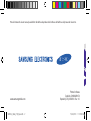 1
1
-
 2
2
-
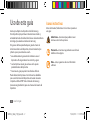 3
3
-
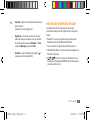 4
4
-
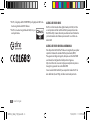 5
5
-
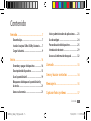 6
6
-
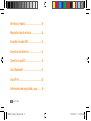 7
7
-
 8
8
-
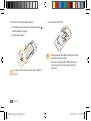 9
9
-
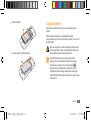 10
10
-
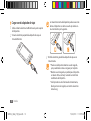 11
11
-
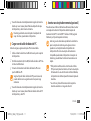 12
12
-
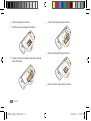 13
13
-
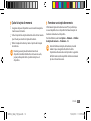 14
14
-
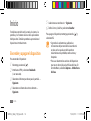 15
15
-
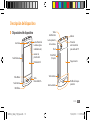 16
16
-
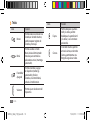 17
17
-
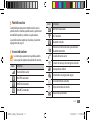 18
18
-
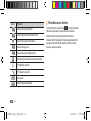 19
19
-
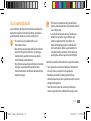 20
20
-
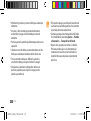 21
21
-
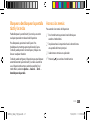 22
22
-
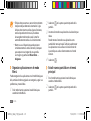 23
23
-
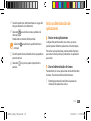 24
24
-
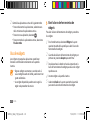 25
25
-
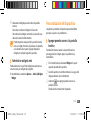 26
26
-
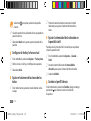 27
27
-
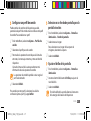 28
28
-
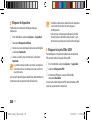 29
29
-
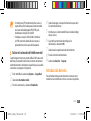 30
30
-
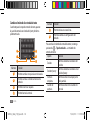 31
31
-
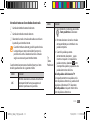 32
32
-
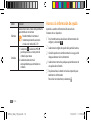 33
33
-
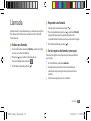 34
34
-
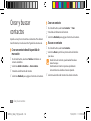 35
35
-
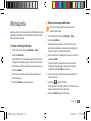 36
36
-
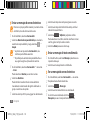 37
37
-
 38
38
-
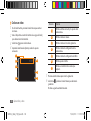 39
39
-
 40
40
-
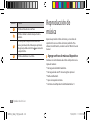 41
41
-
 42
42
-
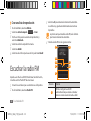 43
43
-
 44
44
-
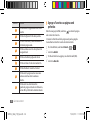 45
45
-
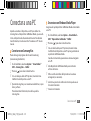 46
46
-
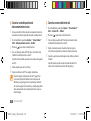 47
47
-
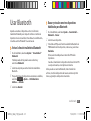 48
48
-
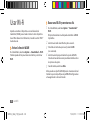 49
49
-
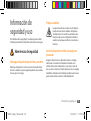 50
50
-
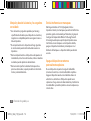 51
51
-
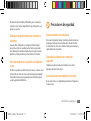 52
52
-
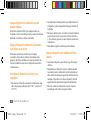 53
53
-
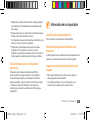 54
54
-
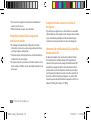 55
55
-
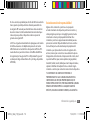 56
56
-
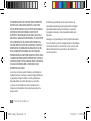 57
57
Samsung GT-S8500L Guía de inicio rápido
- Categoría
- Tabletas
- Tipo
- Guía de inicio rápido
Artículos relacionados
-
Samsung GT-S5560i Manual de usuario
-
Samsung GT-S8500L Guía de inicio rápido
-
Samsung GT-S5250 Manual de usuario
-
Samsung GT-S8500L Manual de usuario
-
Samsung GT-I6712L Manual de usuario
-
Samsung GT-B6520L Manual de usuario
-
Samsung GT-B6520L Manual de usuario
-
Samsung GT-B6520L Manual de usuario
-
Samsung GT-P1000N/M16 Manual de usuario
-
Samsung GT-P1000L Manual de usuario